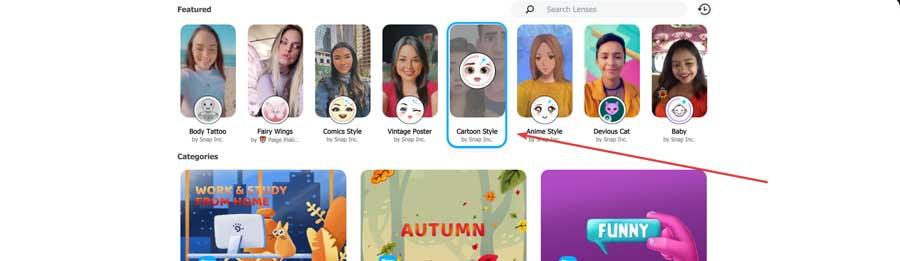วีดีโอ แอปพลิเคชั่นโทรได้เฟื่องฟูในปีที่แล้ว โดยมีการเติบโตอย่างน่าทึ่งหลังจากเริ่มมีการระบาดของ COVID-19 หนึ่งในแอพพลิเคชั่นที่ผู้ใช้ให้ความสำคัญมากที่สุดคือ Zoomดังนั้นการใช้งานทั้งส่วนตัวและทางอาชีพจึงเพิ่มขึ้น การใช้ประโยชน์จากจำนวนผู้ใช้ที่เพิ่มขึ้นนี้ นักพัฒนาจึงใช้โอกาสนี้ในการมอบการใช้งานและเครื่องมือใหม่ๆ เพื่อให้เราเปลี่ยนวิธีที่เราโต้ตอบระหว่างการประชุมได้ เช่น เอฟเฟกต์กล้องและฟิลเตอร์
เมื่อเราพูดถึง Zoom เราทำได้จากแพลตฟอร์มฟรีที่เราสามารถโทรผ่านวิดีโอได้ โดดเด่นด้วยความสามารถในการใช้งานหลายอุปกรณ์ ดังนั้นเราจึงไม่สามารถใช้กับอุปกรณ์ของเราได้เท่านั้น Windows คอมพิวเตอร์. แอพนี้ยังสามารถใช้กับ macOS และ on Android และ iOS อุปกรณ์เคลื่อนที่ ในบรรดาคุณสมบัติเด่นของมัน ทำให้สามารถประชุมได้ถึง 1000 คน (100 ในโหมดฟรี) ใน คุณภาพระดับ HD เช่นเดียวกับการแชร์หน้าจอ สิ่งที่น่าสนใจทีเดียวในด้านวิชาชีพและการค้า โดยเฉพาะอย่างยิ่งสำหรับนิทรรศการ สัมมนา และการประชุม นอกจากนี้ยังมีหน้าต่างแชทที่คุณสามารถแลกเปลี่ยนข้อความกับผู้เข้าร่วมประชุมได้ เช่นเดียวกับการส่งข้อความส่วนตัวไปยังสมาชิกในการประชุม
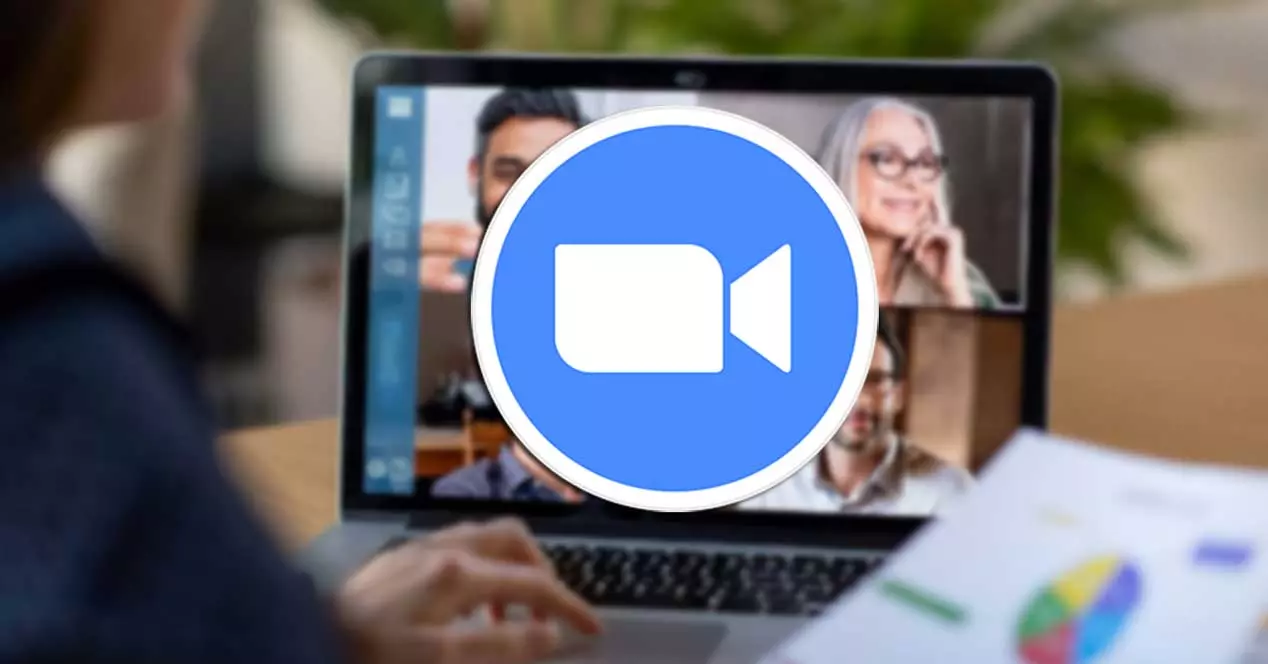
แอปพลิเคชั่นที่มีประโยชน์นี้ยังมีความสามารถในการบันทึกวิดีโอคอลที่เราโทร ซึ่งจะทำให้เราสามารถเล่นได้ทุกเมื่อที่ต้องการและจำนวนครั้งที่เราต้องการ นอกจากนี้ ในเวอร์ชันพรีเมียม เราสามารถถ่ายทอดสดผ่านแพลตฟอร์มต่างๆ เช่น YouTube or Facebook มีชีวิต. ภายในตัวเลือกการปรับแต่งของ Zoom เราพบว่ามันเข้ากันได้กับ เอฟเฟกต์และฟิลเตอร์กล้องต่างๆ ที่จะมอบบรรยากาศสบายๆ ให้กับการพบปะกับเพื่อนๆ ของเรา เรายังใช้กับ Snap . ยอดนิยมได้อีกด้วย กล้อง แอปพลิเคชันเพื่อใช้ประโยชน์จากตัวกรองต่างๆ สำหรับการโทร
ฟิลเตอร์คืออะไรและมีไว้เพื่ออะไร
เมื่อเราพูดถึงการเพิ่มฟิลเตอร์หรือเอฟเฟกต์กล้อง เรากำลังพูดถึงความเป็นไปได้ของ เปลี่ยนรูปลักษณ์ ของทุกอย่างที่กล้องของเราแสดงให้เห็น รวมทั้งตัวเราด้วย ฟิลเตอร์รวมถึงรูปภาพความเป็นจริงเสริมที่กำหนดไว้ล่วงหน้าซึ่งซ้อนทับหรือเป็นส่วนหนึ่งของฉากเมื่อออกอากาศวิดีโอคอล
ทำให้สามารถเพิ่มองค์ประกอบประเภทต่าง ๆ บนใบหน้าของเราหรือสภาพแวดล้อมรอบตัวเรา เปลี่ยนแปลงความเป็นจริงในลักษณะที่ทำให้เนื้อหาดูมีชีวิตชีวาและสนุกสนานมากขึ้น โดยทั่วไป ตัวกรองมักจะมีการตั้งค่าที่คุณสามารถทำ การปรับเปลี่ยนและการปรับเปลี่ยนต่างๆ ผ่านการใช้ความจริงเสริม การเปลี่ยนแปลงที่พบบ่อยที่สุด ได้แก่ การเปลี่ยนแปลงหรือปรับแต่งใบหน้าของเราหรือเพิ่มองค์ประกอบเข้าไป ตัวอย่างเช่น เราสามารถปรากฏตัวพร้อมกับหมวก บุหรี่ รอยสัก หรือของตกแต่งต่างๆ ที่จะปล่อยเสียงหัวเราะให้กับผู้ที่เห็นเราในอีกด้านหนึ่งของหน้าจออย่างแน่นอน
เดิมทีตัวกรองได้รับความนิยมจากแอพพลิเคชั่นเช่น Snapchat หรือ Instagram. ต่อมาได้ขยายการใช้งานไปยังแอปพลิเคชันทุกประเภท โดยเฉพาะที่เกี่ยวข้องกับเครือข่ายสังคมและบริการสนทนาทางวิดีโอ ในกรณีที่เราใช้ Zoom เพื่อ บทสนทนาที่ไม่เป็นทางการมากขึ้น เราสามารถเพิ่มอารมณ์ขันได้ด้วยการค้นหาตัวกรองในตัวของมันเอง นอกจากนี้ยังเข้ากันได้กับแอพพลิเคชั่นเช่น Snap Camera เพื่อให้สนุกและไร้กังวลทุกครั้งที่ใช้งาน
เปิดใช้งานตัวกรองใน Zoom
หากเราต้องการค้นหาตัวกรองที่ Zoom ได้รวมไว้โดยค่าเริ่มต้นเพื่อใช้ในการประชุมครั้งถัดไปกับเพื่อนๆ เราจะต้องทำตามขั้นตอนง่ายๆ เพียงไม่กี่ขั้นตอน อย่างแรกจะเป็นการเปิดโปรแกรม ในกรณีที่เรายังไม่ได้ติดตั้งเราจะต้องดาวน์โหลดและติดตั้ง จากเว็บไซต์ของ . หลังจากนั้นเราจะเข้าสู่ระบบด้วยชื่อผู้ใช้และรหัสผ่านของเราซึ่งจะทำให้เมนูหลักปรากฏขึ้น
เมื่ออยู่ในเมนูหลัก เราจะคลิกที่รูปโปรไฟล์ของเราหรือไอคอนที่ปรากฏที่มุมขวาบน จะทำให้เมนูแบบเลื่อนลงปรากฏขึ้นซึ่งเราต้องเลือก “การกำหนดค่า” ตัวเลือก
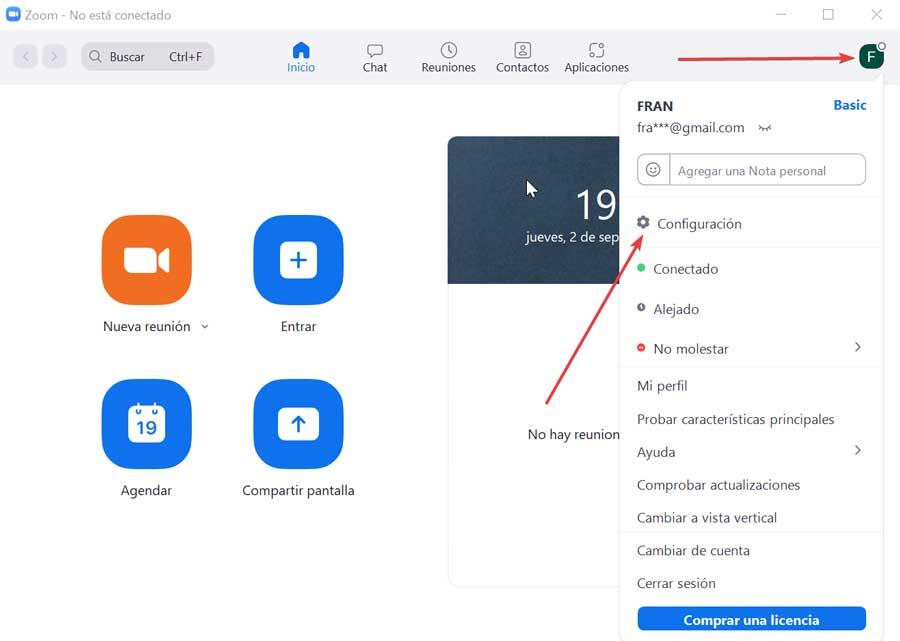
ถัดไป ในคอลัมน์ด้านซ้าย เราจะเลือกตัวเลือก "พื้นหลังและตัวกรอง" เมื่อเลือกแล้ว ทางด้านขวา เราสามารถเลือกระหว่างสองตัวเลือก "พื้นหลังเสมือน" และ “ตัวกรองวิดีโอ” อย่างหลังคือสิ่งที่เราต้องเลือก
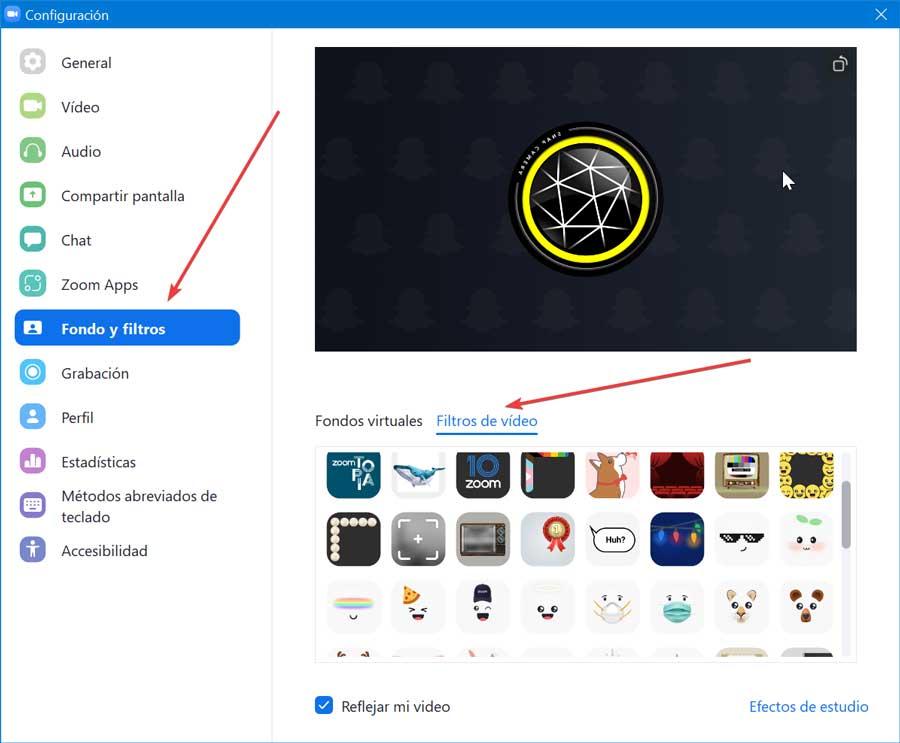
ตอนนี้เอฟเฟกต์ฟิลเตอร์ทั้งหมดที่เรามีให้ใน Zoom จะปรากฏขึ้น เราสามารถเปลี่ยนสีของกล้อง เพิ่มอุปกรณ์เสริมในคอมพิวเตอร์ของเรา หรือเพิ่มฟิลเตอร์โดยตรงบนใบหน้าของเรา เช่น บุหรี่ แว่นกันแดด หมวกวันเกิด เป็นต้น นอกจากนี้ทางด้านขวาเราจะพบตัวเลือก “สตูดิโอเอฟเฟค” . เมื่อคลิกเข้าไปจะมีอีกคอลัมน์หนึ่งปรากฏขึ้นซึ่งเราจะพบฟิลเตอร์ความงามบนใบหน้าที่จะให้เราเปลี่ยนสีคิ้ว หนวด เครา ฯลฯ ได้
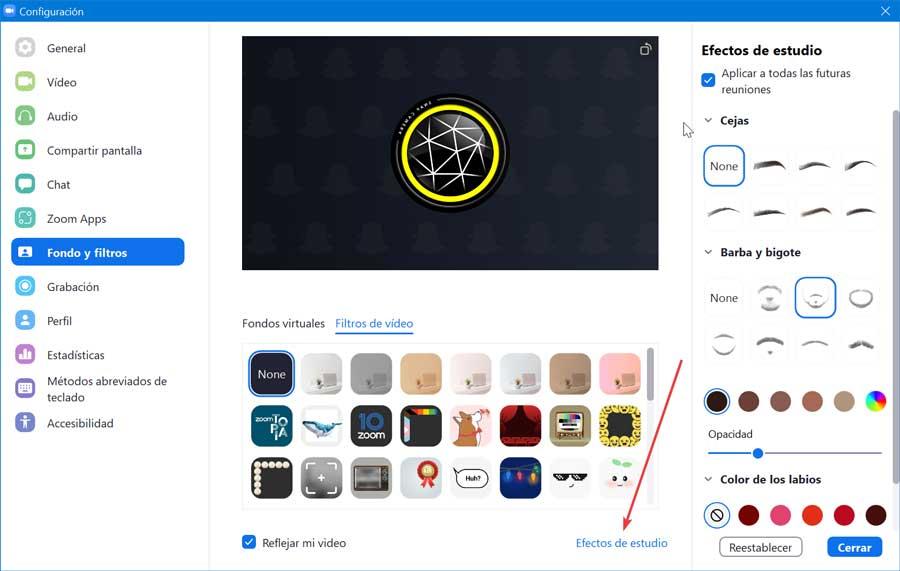
จำเป็นต้องคลิกที่ตัวกรองแต่ละตัวเพื่อดูผลวีซ่าก่อนหน้าของผลอย่างเป็นทางการ เป็นไปได้ว่าในบางกรณีพวกเขาจะต้องขนถ่าย แต่เราไม่ควรกังวลเกี่ยวกับสิ่งที่ครอบครอง น้ำหนักของมันมีค่ามาก เมื่อคุณได้เลือกตัวกรองที่ต้องการแล้ว เพียงแค่ปิดหน้าต่างและตัวกรองจะถูกตั้งค่าสำหรับการประชุมครั้งต่อไปของเรา
สร้างฟิลเตอร์โดยใช้การ์ตูน
ซูมยังเข้ากันได้กับแอพที่สนุกและฟรีเช่น กล้องสแน็ป . ด้วยสิ่งนี้ เราสามารถสร้างการ์ตูนจากภาพของเราเพื่อใช้ในการโทรด้วย Zoom ฟิลเตอร์นี้เปลี่ยนใบหน้าของเราให้กลายเป็นการ์ตูนที่เหมือน DreamWorks หรือ Pixar และใช้งานได้อย่างลื่นไหล ซึ่งทำให้เราสามารถสร้างความประหลาดใจให้กับแฮงเอาท์วิดีโอครั้งต่อไปด้วยลุคที่สนุกสนานและจริงจัง
ในการทำสิ่งนี้ สิ่งแรกที่เราต้องทำคือดาวน์โหลดแอปพลิเคชั่นกล้อง Snap จาก การเชื่อมโยงนี้ และติดตั้งบนคอมพิวเตอร์ของเรา ต่อมาเราเริ่มแอปพลิเคชันและต่อมาเราเริ่มการซูมซึ่งเราจะต้องแปลง Snap Camera เป็น กล้องเริ่มต้น รายการ. ในการดำเนินการนี้ เราต้องคลิกที่รูปโปรไฟล์ของเราหรือไอคอนที่ปรากฏที่มุมขวาบน ซึ่งจะทำให้เมนูแบบเลื่อนลงปรากฏขึ้นซึ่งเราต้องเลือกตัวเลือก "การกำหนดค่า"
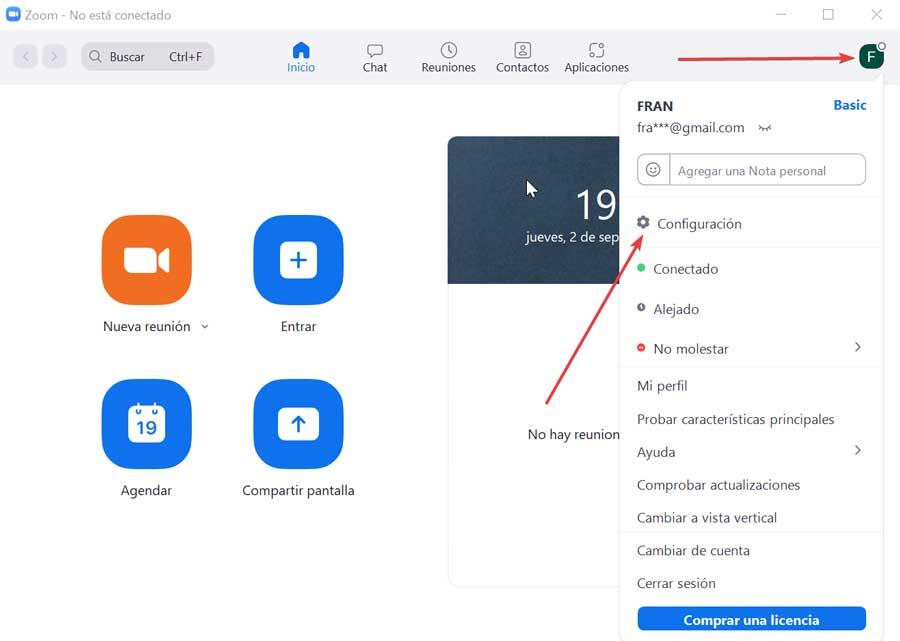
ต่อมาเราเลือกตัวเลือก "วิดีโอ" ในคอลัมน์ด้านซ้าย ถัดไป ทางด้านซ้ายภายในส่วน "กล้อง" เราจะแสดงเมนูและเลือก "Snap camera" แทนรายการปัจจุบัน
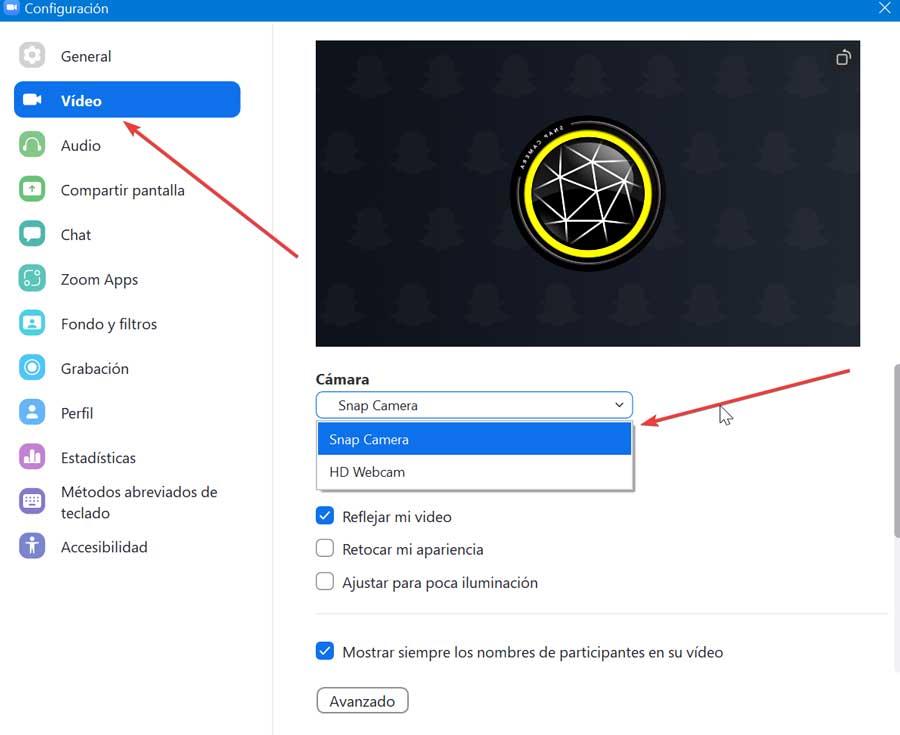
ตอนนี้ในแอปพลิเคชัน Snap Camera เราต้องเลือกฟิลเตอร์ที่ต้องการจากด้านล่าง อย่างที่เราเห็น เรามีฟิลเตอร์ต่างๆ โดยที่ สไตล์การ์ตูน โดดเด่นตรงที่เราต้องเลือกให้หน้าเรากลายเป็นการ์ตูนสไตล์ DreamWorks หรือ Pixar จากช่วงเวลาที่เราทำการสนทนาทางวิดีโอด้วย Zoom ตัวกรองที่ใช้โดยตรงบนหน้าจอจะปรากฏขึ้น